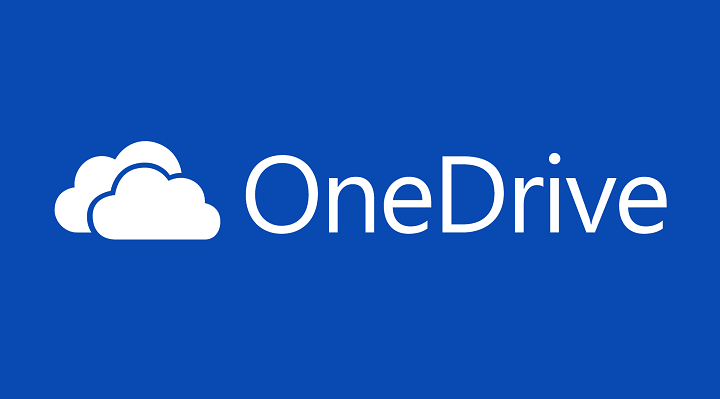- Kesalahan 0x80071129 sering muncul karena cache OneDrive yang rusak atau file persimpangan Sesuai Permintaan.
- Beberapa pengguna telah mengonfirmasi bahwa menjalankan pemindaian disk dapat memperbaiki kesalahan OneDrive 0x80071129.
- Sebagai alternatif, Anda juga dapat menemukan langkah-langkah tepat yang akan membantu Anda mengatur ulang OneDrive untuk memperbaiki kesalahan yang ditakuti ini.

XINSTAL DENGAN MENGKLIK FILE DOWNLOAD
Perangkat lunak ini akan memperbaiki kesalahan umum komputer, melindungi Anda dari kehilangan file, malware, kegagalan perangkat keras, dan mengoptimalkan PC Anda untuk kinerja maksimal. Perbaiki masalah PC dan hapus virus sekarang dalam 3 langkah mudah:
- Unduh Alat Perbaikan PC Restoro yang datang dengan Teknologi yang Dipatenkan (paten tersedia di sini).
- Klik Mulai Pindai untuk menemukan masalah Windows yang dapat menyebabkan masalah PC.
- Klik Perbaiki Semua untuk memperbaiki masalah yang memengaruhi keamanan dan kinerja komputer Anda.
- Restoro telah diunduh oleh 0 pembaca bulan ini.
OneDrive adalah aplikasi penyimpanan cloud default yang hadir dengan Windows 11/10. Aplikasi itu memiliki fitur sinkronisasi Sesuai Permintaan yang memungkinkan pengguna untuk melihat dan mengakses file di dalam cloud OneDrive mereka tanpa mengunduhnya.
Namun, beberapa pengguna telah melaporkan kesalahan OneDrive 0x80071129 yang muncul saat mereka mencoba untuk memindahkan, menyalin, atau mengekstrak file dan menerapkan properti folder dengan fitur Sesuai Permintaan yang diaktifkan. Seorang pengguna mengatakan ini tentang masalah ini di a Postingan forum Microsoft:
Saya memiliki kesalahan ini (0x80071129), yang tidak dapat saya selesaikan. Setelah mengunduh file yang di-zip, saya mengekstraknya hanya untuk tidak dapat dibuka. Saya bahkan telah mencoba untuk menghapus dan memindahkannya tetapi tidak berhasil.
Kesalahan itu ditampilkan buffer titik reparse tidak valid pesan yang ditunjukkan langsung di bawah ketika muncul. Pengguna tidak dapat melakukan tindakan file atau folder OneDrive setiap kali masalah itu terjadi.

Anda mungkin dapat memperbaiki kesalahan OneDrive 0x80071129 dengan resolusi yang diuraikan di bawah ini.
Apa yang menyebabkan kesalahan OneDrive 0x80071129?
Penyebab paling mungkin pertama untuk kesalahan 0x80071129 adalah cache yang rusak. Cache OneDrive mungkin menyertakan beberapa file sementara yang rusak. Menghapus cache itu dengan mengatur ulang OneDrive akan menjadi solusi yang mungkin.
Deskripsi pesan kesalahan 0x80071129 mengatakan Tag yang ada di buffer titik reparse tidak valid. Untuk menjelaskannya dalam bahasa Inggris yang lebih jelas, deskripsi tersebut menyoroti bahwa OneDrive memiliki beberapa file sambungan Sesuai Permintaan yang rusak (rusak). Pemindaian CHKDSK dapat memperbaiki file persimpangan OneDrive.
Bagaimana cara memperbaiki kesalahan OneDrive 0x80071129?
1. Jalankan pemindaian CHKDSK
- Buka menu Start Anda, klik di kotak pencarian, dan ketik cmd di sana untuk mencari Command Prompt.
- Meluncurkan Prompt Perintah dengan hak tinggi dengan mengklik Jalankan sebagai administrator untuk hasil pencariannya.

- Untuk menjalankan pemindaian Periksa Disk, ketik perintah CHKDSK ini dan tekan Kembali:
chkdsk /r /f
- tekan kamu tombol keyboard untuk menjadwalkan pemindaian.
- tekan Kekuasaan Mulai tombol menu, dan klik Mengulang kembali pilihan.

2. Pindai file sistem
- Buka Command Prompt seperti yang ditentukan dalam langkah satu dan dua dari resolusi sebelumnya.
- Pertama, masukkan teks berikut di Command Prompt:
DISM.exe /Online /Cleanup-image /Restorehealth
- Tekan Kembali untuk memulai perintah.
- Masukkan ini perintah SFC dan tekan Kembali:
sfc /scannow
- Pemindaian SFC akan memakan waktu cukup lama. Pastikan Anda menunggu hingga pemindaian selesai sepenuhnya sebelum menutup Command Prompt.
- 3 cara yang dikonfirmasi untuk memperbaiki kode kesalahan OverDrive 1060
- Cara mengatur One Drive untuk File Explorer di perangkat Windows 11 Anda
- Mendapat kesalahan cookie Dropbox Gmail? Perbaiki dalam 4 langkah mudah
- Cara memindahkan file dari satu akun OneDrive ke akun lainnya
3. Setel ulang aplikasi OneDrive
- Buka jendela Command Prompt (sekali lagi seperti yang tercakup dalam resolusi satu).
- Jalankan perintah reset ini dan tekan Kembali:
%localappdata%\Microsoft\OneDrive\onedrive.exe /reset
- Jika OneDrive tidak memulai ulang secara otomatis, ketik teks ini dan tekan Memasuki:
%localappdata%\Microsoft\OneDrive\onedrive.exe
- Beberapa pengguna mungkin perlu memasukkan perintah reset yang dimodifikasi. Jika perintah yang ditentukan di atas mengembalikan a Windows tidak dapat menemukan pesan, coba masukkan perintah yang dimodifikasi ini:
C:\Program Files\Microsoft OneDrive\onedrive.exe /reset
C:\Program Files (x86)\Microsoft OneDrive\onedrive.exe /reset
Tidak banyak kemungkinan perbaikan untuk kesalahan OneDrive 0x80071129. Namun, banyak pengguna telah mengonfirmasi di forum bahwa mereka dapat memperbaiki masalah itu dengan resolusi di atas. Jadi, Anda mungkin tidak memerlukan resolusi potensial lainnya untuk mengatasi kesalahan 0x80071129.
Namun, menginstal ulang Microsoft OneDrive mungkin juga patut dicoba. Melakukannya akan sepenuhnya mengatur ulang pengaturan aplikasi. Microsoft Instal ulang halaman aplikasi OneDrive memberikan instruksi tentang bagaimana Anda dapat menginstal ulang aplikasi penyimpanan cloud tersebut.
Sudahkah Anda menemukan cara lain untuk memperbaiki kesalahan 0x80071129? Jika demikian, beri tahu kami tentang hal itu di bagian komentar di bawah. Anda juga dapat menambahkan pertanyaan tentang kesalahan OneDrive 0x80071129 di sana.
 Masih mengalami masalah?Perbaiki dengan alat ini:
Masih mengalami masalah?Perbaiki dengan alat ini:
- Unduh Alat Perbaikan PC ini dinilai Hebat di TrustPilot.com (unduh dimulai di halaman ini).
- Klik Mulai Pindai untuk menemukan masalah Windows yang dapat menyebabkan masalah PC.
- Klik Perbaiki Semua untuk memperbaiki masalah dengan Teknologi yang Dipatenkan (Diskon Eksklusif untuk pembaca kami).
Restoro telah diunduh oleh 0 pembaca bulan ini.